Разблокировать андроид: Как разблокировать телефон на Android, если вы забыли графический ключ или пароль
Как разблокировать Android, если забыл пароль?
Наверх
- Рейтинги
- Обзоры
- Смартфоны и планшеты
- Компьютеры и ноутбуки
- Комплектующие
- Периферия
- Фото и видео
- Аксессуары
- ТВ и аудио
- Техника для дома
- Программы и приложения
- Новости
- Советы
- Покупка
- Эксплуатация
- Ремонт
- Подборки
- Смартфоны и планшеты
- Компьютеры
- Аксессуары
- ТВ и аудио
- Фото и ви
Как разблокировать телефон Андроид, если забыл пароль
В современных мобильных устройствах хранится огромное количество необходимой для пользователя информации. К тому же, это стандартный способ удаленной связи, поэтому смартфон максимально важен для человека. Но случаются ситуации, в ходе которых пользователь теряет доступ к девайсу. Возникает встречный вопрос: как разблокировать телефон Андроид, если забыл пароль, и возможно ли это сделать без вреда для внутренних данных.
Как не допустить блокировку устройства
Разблокировка смартфона после нескольких попыток ввести неправильный пароль – процедура достаточно долгая, хоть и возможная. В зависимости от версии операционной системы, модели вашего телефона и года выпуска, изменяется и способ получения доступа к аппарату.
Будьте готовы, что придется испробовать практически все методы, и лишь несколько подействуют.
- Чтобы не сталкиваться с подобными неприятностями, в первую очередь всегда запоминайте или записывайте данные для входа.
- Старайтесь не изменять номер телефона или адрес электронной почты, к которым привязан девайс.
- Не делайте графический ключ слишком сложным для воспроизведения.
Также блокировка может возникнуть из-за системных операций с телефоном. Например, перепрошивка, установка неофициальной оболочки, неправильное получение рут-прав.
8 способов, как разблокировать графический пароль на Андроиде
Теперь приступаем непосредственно к практике – что же делать, если смартфоном необходимо срочно воспользоваться, а на экране выдает назойливую надпись «Unlock this device» или «This phone is locked»?
Первым делом перестаньте паниковать и извлеките для безопастности карту памяти через специальный слот, если она там присутствует. Далее убедитесь, что смартфон имеет доступ к Интернету: по Wi-Fi сети или по мобильному тарифу (первый вариант предпочтительнее). Напоследок подготовьтесь и начинайте внимательно и осторожно следовать нижеприведенным инструкциям.
Способ 1: SMS Bypass


Отличный вариант для восстановления забытого пароля. Единственное условие, которое подойдет не всем – обязательное наличие режима «Суперпользователя». Если же вы имеете root-права, можете смело выбирать этот способ.
SMS Bypass представляет собой утилиту, снимающую блокировку мобильного устройства через отправку СМС-сообщения. Делается это так:
- Вы устанавливаете на свой телефон программу. Загрузка с Google Play не подойдет, там данное приложение отсутствует. Выбирайте проверенные источники с просторов Интернета, но избегайте попадания вирусов. Обращаем ваше внимание, что официальная версия платная, и ее цена составляет около 2 долларов.
- Предоставляете SMS Bypass рут-права. Далее указываете ключевое слово, которое и поможет обойти блокировку.
- Когда смартфон заблокируется, программа автоматически высылает СМС с секретным зашифрованным кодом, и вам предлагается повторно ввести графический пароль.
Что делать, если до момента потери доступа к девайсу программа не была загружена? Тогда выход один – удаленная установка. Она проводится через компьютер с помощью синхронизации.
Но такая процедура вызовет дополнительные хлопоты, поэтому рекомендуем поставить утилиту на телефон заранее в целях профилактики.
Способ 2: сброс через Google аккаунт (Android 5-)


Довольно простой вариант, который предлагается пользователю после пяти неправильных паролей. Кликаем «Забыли данные для входа?». На экране высвечивается новое окно, куда вбиваем логин и пароль от основного Гугл аккаунта.
На этом и все, пользователь мгновенно получает доступ к своему мобильному устройству. Но есть огромный для современных телефонов недостаток! В версиях операционной системы выше Android 5 данная функция отсутствует. Если вы владелец смартфона, выпущенного в последние года два, этот метод пропускайте. На Андроид 7 и Андроид 8 придется искать альтернативу.
Способ 3: Удаление файла gesture.key вручную


Уже более сложный способ, предназначенный для опытных пользователей. Вам понадобится удалить файлы, отвечающие за блокировку устройства, и таким методом доступ к смартфону возобновится.
Все действия с аппаратом вы проводите за свой страх и риск! Не приступайте к данной процедуре, если не уверены в технических знаниях и умениях. При любой возникшей неполадке срочно обратитесь в сервисный центр, иначе получите кирпич.
Нам обязательно понадобятся ROOT-права, CWM Recovery и файловый менеджер под специфическим названием Aroma. Обо всем по порядку.
Шаг 1: что такое CWM Recovery и как его установить
Что же такое CWM Recovery? Это огромный программный проект ClockworkMod, заменяющий стоковое рекавери. Функционал этой утилиты намного обширнее: воспользовавшись таким инструментом, вы сможете устанавливать на телефон разнообразные прошивки, сборки, ядра.
Установить CWM Recovery можно через специальную программу Root Manager. В ближайшее время на нашем сайте появится отдельная статья на данную тему.
Возвращаемся к удалению файлов блокировки. С надежного источника в Интернете (4PDA) загружаем менеджер Aroma. Ни в коем случае не распаковываем его и перебрасываем на телефон.
Шаг 2: процесс установки менеджера Aroma
Заходим в режим рекавери. Делается это следующим образом: удерживаем клавишу включения и уменьшения/увеличения громкости. На определенных моделях разные комбинации. Должен раздаться вибросигнал, а на экране появиться логотип телефона.
Теперь видим синий экран и расположенные на нем надписи белого цвета. Выбираем пункт «Install zip». Далее нажимаем «Choose zip» и указываем путь к ранее загруженному архиву с Aroma.
Менеджер открывается, и нам остается выполнить финальное действие. Удаляем файлы с такими названиями:
Подтверждаем удаление и просто перезагружаем смартфон. При следующем запуске вводим любой пароль, и блокировка автоматически снимается.
Способ 4: удаление всех настроек через Fastboot


Если с вышеуказанным вариантом возникли проблемы, рекомендуем провести полный сброс до прежних настроек. Конечно, это не лучший метод, ведь пользователь потеряет все свои данные и вернет смартфон в «заводское» состояние. Но зато шанс на успешную разблокировку достаточно высок.
Заранее предупреждаем, что процедура нелегкая, и новичкам не следует к ней приступать! Если вы опытный пользователь, начинаем:
- На компьютер устанавливаем утилиту Fastboot и драйвера ADB. Лучше всего для скачивания использовать официальный сайт.
- Подключаем по USB телефон к ПК. В командной строке от имени администратора вводим фразу без кавычек: «.\adb reboot bootloader» и для подтверждения жмем Enter.
- Мобильное устройство переводится в режим перепрошивки. Но поскольку нам не надо устанавливать другую версию оболочки, стираем данные следующей командой «.\fastboot-w».
- Напоследок перезагружаем аппарат – «fastboot reboot». Готово. Если в процессе вы ввели все правильно, телефон с легкостью запустится и предложит вам выставить начальные настройки.
Способ 5: удаление пин-кода через перепрошивку Андроида


Ничего не помогает, телефон по-прежнему заблокирован? Тогда попробуйте перепрошить его, если устройство имеет специальную оболочку. Например, на Xiaomi это сборка под названием MIUI.
Для начала переходим на официальный сайт, где скачиваем более позднюю или раннюю версию прошивки. Перебрасываем ее на телефон. Переводим устройство в режим расширенного рекавери с помощью клавишных комбинаций, как указывалось выше.
В расширенных рекавери сенсорный ввод всегда работает нормально, но если это не так, то для выбора конкретной опции используйте кнопки. Увеличение громкости – вверх, уменьшение – вниз, выбор действия – клавиша включения/выключения.
В начале проводим полный вайп. Заходим в пункт «Wipe data» – «Yes – Wipe…». Возвращаемся в исходное меню и нажимаем «Install zip» – «Choose zip from». С помощью встроенного проводника указываем путь к архиву с прошивкой (перед началом операции ни в коем случае его не распаковываем).
Подтверждаем процедуру и перезагружаем девайс. Ждем определенное количество времени, чтобы телефон перепрошился, и можем смело им пользоваться.
Способ 6: сброс настроек через Recovery


Еще один вариант, предусматривающий полную очистку смартфона. Довольно несложный, по сравнению с вышеперечисленными, и достаточно действенный.
Нам нужно опять перейти в режим рекавери (подойдет даже обычное (стоковое), предустановленное с завода). И после успешного входа потребуется выбрать пункт «wipe data/factory reset». Подтверждаем, перезагружаем девайс и начинаем им пользоваться «с чистого листа».
Обратите внимание! Для сохранения данных рекомендуем извлечь карту памяти перед сбросом настроек!
Способ 7: разблокировка телефона Xiaomi
Смартфоны производства китайской компании Сяоми популярны во всем мире, и огромное количество российских пользователей с удовольствием пользуются данными девайсами.
Для безопасности личной информации владельцы устанавливают защитные графические ключи, пароли, разблокировку по отпечатку пальцев. К сожалению, многие со временем забывают пароль или случайно его меняют, а после не могут пользоваться собственным телефоном. Если у вас смартфон Xiaomi, и вы столкнулись с подобной проблемой – не отчаивайтесь. Ниже мы обсудим несколько доступных методов для разблокировки.
Решение 1: через Recovery
И здесь не обойтись без режима рекавери. Пользователям Сяоми следует присмотреться к TWRP – отличному программному проекту, предоставляющему расширенные функции для дательной настройки гаджета.
Но даже при стоковом рекавери простой сброс данных выполнить можно. Выключаем телефон, ждем несколько секунд для затухания всех системных процессов. Далее зажимаем клавишу включения и качельку громкости вверх.
Видим главный экран утилиты, в котором кликаем «Wipe&Reset». Открывается новое окно с английскими надписями. Нам нужен пункт под названием «Wipe all data». В конце тапаем по «Reboot system». Как видим, ничего сложного.
Метод 2: через Find My Device
Тоже неплохой вариант, полностью очищающий мобильное устройство. Для его осуществления понадобится сервис от Google для поиска потерянного телефона и подключенный аккаунт на телефоне. Если такое приложение стояло на девайсе до блокировки – прекрасно, если нет – ничего страшного.
Официальная страница Google — Find My Device
Получаем доступ к персональному компьютеру, вводим свой логин и пароль от Гугл аккаунта. Заходим на страницу Find My Device и указываем, для какого именно смартфона (внизу будет название мобильного девайса, где активирован аккаунт). Программа дистанционно попытается определить местоположение устройства.
На телефоне должен быть включен мобильный интернет, подключен Wi-Fi или разрешено включение GPS.
Теперь переходим в раздел «Управление устройствами». Находим свою модель и соглашаемся на сброс до заводских настроек. Такая опция присутствует для удаления данных в случае попадания девайса в руки злоумышленников, но и в нашей ситуации она чрезвычайно полезна.
Способ 8: разблокировка телефонов Samsung и Huawei
Не знаете, как разблокировать телефоны Самсунг и Хуавей под управлением Андроид? Не паникуйте и не отчаивайтесь, ведь владельцам данных моделей подойдет практически любой вышеописанной способ. Несмотря на то, что мобильные устройства работают на своей собственной оболочке, операционная система у них одна, из-за этого и разблокировка аналогичная.
Вы также можете воспользоваться приложением для поиска девайса, как на Xiaomi, или же очистить телефон через рекавери. Ничего не помогло? Тогда займитесь перепрошивкой смартфона, а наши инструкции помогут!
Видео-инструкция
Ответы на популярные вопросы
Забыл пароль на планшете Samsung, что делать?
Вы можете одинаково разблокировать что телефон, что планшет. Учитывая версию своей операционной системы и модель гаджета, воспользуйтесь советами, написанными выше. Для планшета подойдет и полный вайп, и разблокировка через аккаунт, и новая прошивка.
Купил б/у телефон, включаю его, а там чужая учетная запись. Никак удалить ее не могу.
Такие случаи происходят довольно часто при покупках смартфонов, которые уже были в использовании. Для профилактики всегда проверяйте работоспособность и корректность функций до момента совершения покупки. А в вашей ситуации рекомендуем провести полный вайп телефона, чтобы личные данные и настройки бывшего пользователя вам не мешали.
У меня Xiaomi, никак не могу восстановить пароль, поставил новую прошивку. И вновь войти не могу, выдает, что необходимо активировать устройство.
Проверьте, чтобы в архиве с прошивкой были все необходимые файлы. Часто при скачивании с включенным антивирусом необходимые элементы удаляются. Если не поможет – обращайтесь в сервисный центр.
Как видим, разблокировать Android вполне возможно, даже если забыли пароль. В нашей статье мы описали все доступные и действенные методы на сегодня. Некоторые сложнее по своей схеме, некоторые легче, но один метод из представленных точно поможет именно вам! Так что пробуйте и не бойтесь. А если возникнут вопросы и дополнительные неполадки – пишите нам.
На будущее всегда запоминайте пароли, а лучше добавляйте их в Smart Lock – электронное безопасное хранилище для личных данных от Google. Успехов!
Понравилась статья? Поделитесь с друзьями:
Как разблокировать телефон (планшет) на Android, если забыл пароль или графический ключ
Говорят, что тупой карандаш острее самой острой памяти, но увы: мы не перестаем забывать пароли, а вместе с ними и то, что их хранение лучше доверить бумаге или специализированной программе. Помимо свойств человеческой памяти «забывая забывать», пароли теряются и по другим причинам — из-за детских шалостей с телефоном или диверсий кого-то из близких. Хотя… когда проблема уже возникла, причина уходит на второй план. А на первый выходит желание быстро разобраться, как разблокировать телефон. Поэтому сейчас мы и займемся изучением способов снятия блокировки.

Разблокировка с помощью фирменных сервисов и приложений
О том, что ваш смартфон однажды окажется намертво заблокированным, лучше помнить до того, как это произошло. И заранее готовить обходные пути, благо такую возможность предоставляют некоторые производители мобильных устройств. Например, у Samsung есть сервис Find my mobile, который позволяет удалить любой пароль, пин-код и отпечаток пальца владельца без прямого доступа к девайсу. Условие — наличие у вас учетной записи Самсунг, привязка к ней телефона и предварительная настройка его на удаленное управление.
Позаботились о пользователях и производители гаджетов Huawey, создав фирменную утилиту HiSuite, которая позволяет восстановить забытый пароль через компьютер.
Для гаджетов марки HTC существует фирменная Windows-утилита HTC Sync Manager, дающая возможность устанавливать приложения на телефон через ПК, с которым первый соединен USB-кабелем. С ее помощью нужно залить в мобильный девайс утилиту Screen Lock Bypass (поддерживает версии от 1.5) и выполнить действия по разблокировке. Однако для использования этой возможности на заблокированном гаджете должны быть включены отладка по USB и Интернет.
Похожие штучки есть и для устройств других марок, поэтому прежде чем переходить к хардкорным методам, вроде аппаратного сброса или перепрошивки, попытайтесь поискать информацию о фирменных секретах разблокировки своего смартфона или планшета на просторах сети. Если такие существуют, о них обязательно где-нибудь написано.
Как включить Интернет на заблокированном гаджете
Основная масса способов разблокировки смартфонов и планшетов эффективна при одном условии — если девайс подключен к Интернету. Включить Интернет без доступа на рабочий стол можно разными способами, но срабатывают они, к сожалению, не всегда.
Вот некоторые из таких способов:
- Перезагрузите устройство. Ваша задача — уловить момент появления в верхней части экрана панели уведомлений, за которой скрывается шторка, и успеть оттянуть ее вниз, пока не открылся экран блокировки. При этом у вас появится возможность включить Wi-Fi или пакетную передачу данных через 3G/4G. Метод работает на смартфонах и планшетах разных марок — Meizu, Xiaomi, Lenovo, Asus и т. д., но не на всех.
- На смартфонах Sony Xperia доступ в Интернет включается через сервисное меню, которое открывается звонком на номер *#*#7378423#*#*. Номер можно набрать на клавиатуре экстренного вызова, находясь на экране блокировки. Открыв меню, перейдите в раздел «Service Tests» -> «WLAN», где доступна опция активации Wi-Fi, и включите Интернет. Кстати, не исключено, что способ сработает и на девайсах других марок.

- На некоторых смартфонах функция пакетной передачи данных 3G/4G активируется через меню копки питания.
- Иногда помогает замена SIM-карты на другую, на тарифном плане которой есть услуга подключения к Интернету, а на счету достаточно средств.
- Если ни один из способов не помог подключить мобильное устройство к Интернету, остается последнее — подсоединить его напрямую к LAN-порту роутера, используя переходник LAN-USB и кабель OTG. Положительный результат достигается примерно в половине случаев.
Разблокировка с помощью аккаунта Google
Важно! Прежде чем устанавливать на телефон пароль или графический ключ, необходимо зарегистрировать на нем аккаунт Google, данные которого вы хорошо помните. А лучше — храните в надежном месте. Этим вы застрахуете себя от многих серьезных проблем в будущем!
После 5-кратного ввода неправильного графического ключа устройство предложит повторить попытку через 30 секунд. Нажмите ОК. Спустя полминуты на экране блокировки появится сообщение «Забыли комбинацию?». После нажатия на него система предложит вам ввести логин и пароль учетной записи Google, которая привязана к телефону. Ввод правильных данных разблокирует экран, а далее Android предложит вам создать новый графический ключ.

Способ снятия блокировки путем ввода известного логина и пароля от аккаунта Google, привязанного к девайсу, помог очень многим, но, не всем. Более или менее стабильно он работает на смартфонах и планшетах под Андроид версий 2.2-5.0, реже на современных. Однако существуют устройства, которые вообще «не ведутся» на этот прием, и для их разблокировки приходится искать иные средства.
Некоторые пользователи, которые успели забыть пароль своего аккаунта Гугл, восстанавливают его, точнее, меняют, заходя на сервис через компьютер. Если вы изменили пароль учетной записи, скорее всего, сможете разблокировать телефон не раньше, чем через 72 часа.
Разблокировка звонком
Способ снятия блокировки звонком эксплуатирует некую уязвимость в прошивке, поэтому на современных аппаратах он срабатывает крайне редко, практически никогда. Зато основная масса устройств на Андроиде 2.1 и старше разблокируются с его помощью довольно часто.
Метод заключается в звонке на заблокированный телефон. После принятия вызова нажмите кнопку «Home», чтобы перейти на рабочий стол. Не прерывая звонка, откройте приложение «Параметры» и отключите запрос ввода ключа.
Другой вариант этого способа — исходящий звонок с заблокированного телефона (если функция поддерживается). После набора номера несуществующего абонента на короткое время открывается рабочий стол и появляется возможность вытянуть шторку, из которой можно перейти в настройки и отключить защиту. Для успеха операции, скорее всего, придется сделать несколько попыток.
Разблокировка устройств с правами root
Девайсы, чьи владельцы успели получить права root, разблокировать несколько проще, так как для этого есть чуть больше возможностей. Одна из них — мобильное приложение SMS Bypass. Оно платное, стоит около $2, но в ситуации блокировки может оказать вам неоценимую помощь.

Внимание! Если ваше устройство пока не заблокировано, успейте установить приложение до того, как наступит случай его применить! Сделайте это сейчас!
Работает SMS Bypass очень просто. Пока смартфон не заблокирован, приложение никак не беспокоит владельца. Но в случае проблем вам достаточно отправить на свой номер SMS-сообщение с текстом «1234 reset», чтобы блокировка была сброшена. После получения SMS проблемный смартфон перезагрузится. После повторного включения вам следует ввести на экране блокировки любой графический ключ или пароль, и доступ будет открыт.
Кстати, некоторые устройства с правами root поддерживают установку приложений даже в заблокированном состоянии. Естественно, не напрямую, а через компьютер. Для этого понадобится программа синхронизации телефона и ПК, доступ в Интернет и пароль от аккаунта Google.
Если на устройстве 2 учетных записи Google, у обеих есть root, а вход заблокирован только для одной
Войдите в систему под учетной записью второго пользователя. Используя файловый менеджер Root Explorer, Root Browser или их аналоги, откройте каталог /data/system и удалите следующие файлы:
- gesture.key;
- locksettings.db-wal;
- locksettings.db;
- locksettings.db-shm.
После этого вход для первого пользователя тоже будет свободен.
Разблокировка устройств с кастомным меню Recovery
Кастомное меню восстановления — Clockwordmod (CWM) или TWRP, которое вызывается нажатием определенных клавиш до загрузки операционной системы на Андроид-гаджетах, пользователи устанавливают сами. Если вы оснастили свой девайс подобным инструментом, значит, вам доступно еще несколько способов снятия блокировки.

В дополнение к меню потребуется файловый менеджер AROMA Filemanager, который работает в среде восстановления. Это приложение можно проинсталлировать даже на заблокированный телефон, поместив установочный файл на карту памяти и загрузившись в Recovery. С его помощью вы получите полный доступ к каталогам OS Android, не загружая систему.
Далее просто откройте в AROMA Filemanager папку /data/system и удалите файлы хранения ключей и паролей (перечислены выше).
Владельцы смартфонов, на которых установлено меню CWM, могут воспользоваться еще одним приложением — Screen Lock Cracker. Его единственная функция — сбрасывать пароли и графические ключи, охраняющие вход в систему. Приложение достаточно разместить на SD-карточке, вставить ее в гаджет, войти в меню восстановления и запустить. После того как оно отработает, вход разблокируется.
К сожалению, разработчики Screen Lock Cracker не гарантируют его корректное выполнение на всех устройствах, но за данные в памяти аппарата можете не опасаться. Даже если пароль не сбросится, пользовательские файлы не пострадают.
Разблокировка с использованием ADB
ADB (отладочный мост ОС Андроид) — это консольное приложение, которое устанавливается на компьютер в составе пакета Android-SDK и используется для управления подключенными Андроид-девайсами. ADB предназначен для отладки системы, устройств и разработки приложений, но может послужить и нашим задачам. Если на вашем ПК установлен такой пакет + ADB Android Drivers, а на смартфоне или планшете включена отладка по USB (либо установлено recovery-меню CWM), то у вас в запасе есть еще несколько способов снятия блокировки.
Для применения перечисленных ниже методик дополнительно нужны права root (поскольку вы пользуетесь ADB, они у вас, скорее всего, уже получены). Если же их нет, инструкция может не сработать.
Способ 1

- Подключите заблокированный телефон к ПК с помощью USB-кабеля.
- Запустите командную строку с правами администратора (если вы работаете под Windows) и поочередно выполните в ней следующие команды:
cd [каталог с ADB]
adb shell
su [при отсутствии прав рут пропустите]
cd /data/data/com.android.providers.settings/databases
sqlite3 settings.db
update system set value=0 where name='lock_pattern_autolock';
update system set value=0 where name='lockscreen.lockedoutpermanently';
.quit
После выполнения перезагрузите телефон и введите на экране блокировки любой пароль или ключ. Если он снова не пустит вас в систему, попробуйте применить второй способ.
Способ 2
- Запустите командную строку от имени администратора.
- Выполните в ней следующие инструкции:
cd [каталог с ADB]
adb shell
su [при отсутствии прав рут пропустите]
rm /data/system/gesture.key
rm /data/system/locksettings.db
rm /data/system/locksettings.db-wal
rm /data/system/locksettings.db-shm
reboot
Телефон перезапустится.
Если на устройстве не включена отладка по USB, выполняйте приведенные выше команды в среде CWM.
Оригинальное описание этих способов разблокировки на английском языке приведено здесь.
Hard Reset и перепрошивка

Два оставшихся варианта восстановления доступа к блокированному телефону или планшету можно назвать методами отчаяния. К ним прибегают тогда, когда было испробовано абсолютно всё, что только можно применить к девайсу, а «воз и ныне там». К сожалению, обе методики не предусматривают сохранение пользовательских данных, а это значит, все фотографии, видео и другие файлы, которые вы хранили только на мобильном устройстве, будут потеряны.
При выполнении Hard Reset телефон или планшет вернется в состояние, как после покупки. А перепрошивка равнозначна полной переустановке операционной системы.
Аппаратный сброс выполняется быстро и просто. Используя инструкцию для вашей модели гаджета, войдите в меню Recovery (на скриншоте приведено стандартное меню восстановления, которое установлено на большинстве аппаратов) и выберите опцию Wipe data/Factory reset. Девайс перезагрузится и через несколько минут станет девственно-чистым.
Перепрошивка тоже не представляет собой особых сложностей. Самое трудоемкое в ней — найти подходящий для вашей модели дистрибутив. Дальше просто следуйте инструкциям по установке, которые, как правило, его сопровождают.
Как разблокировать андроид без потери данных » Страница 3
Как разблокировать андроид, если забыл графический ключ или пароль блокировки экрана. Простой и действующий способ как разблокировать андроид без потери данных.
Хочу сказать сразу, что Вы сможете разблокировать андроид в любом случае, важно только потеряете все свои данные или нет.
В этой статье мы рассмотрим способы разблокировки:
- Используя подключение к интернету
- Разблокировка с помощью аккаунта от Google
- Если забыли логин и пароль от аккаунта
- Используя Aroma File Manager
- Сброс до заводских настроек
Я буду описывать способ как разблокировать андроид с помощью предусмотренной Google возможностью. Единственная загвоздка — в подключение интернета, поскольку мы не можем зайти для этого в настройки — но она тоже оказалась вполне решаемой. Если ваш андроид до блокировки был уже подключен к интернету, тогда у вас вообще не должно быть проблем — переходите сразу к следующему пункту.
Вариант 1.
Если у вас был включен Wi-Fi — вы можете пойти в любое место, где вы уже подключались, и там не поменяли пароль — при нахождении такой Wi-Fi сети ваш андроид автоматически подключится к интернету.
Вариант 2.
Вставьте другую сим-карту с активированным интернетом и минимальным количеством трафика — при смене сим-карты телефон или планшет с поддержкой 3g автоматически включит мобильную передачу данных. Если этого не произойдет, попробуйте перезагрузить устройство или использовать сим-карту другого оператора.
После того, как вы подключили свой андроид к интернету, переходите к следующему пункту как разблокировать андроид.
Теперь, когда ваш андроид получил доступ в интернет вы можете разблокировать графический ключ или пароль с помощью вашего аккаунта Google. Для этого 5 раз нужно ввести неправильный пароль или рисунок, тогда появится кнопка «Забыли пароль». Здесь вам нужно будет ввести данные аккаунта Google (логин и пароль), к которому привязан ваш андроид. Если такая кнопка не появляется, вводите снова — конечно, могут быть исключения, но она должна появится.
Может так случиться, что вы не помните данные вашего аккаунта. Это, как правило, получается, когда регистрацию в аккаунте делал кто-то за вас. Поэтому после восстановления, советую потратить немного времени и создать новый аккаунт самостоятельно. В этом вам поможет статья Как настроить Плей Маркет, либо посмотрите видео-инструкцию ниже. А сейчас вам нужно узнать свои данные.
Вариант 1: Вы забыли логин
Переходите по ссылке: ccounts.google.com, выберите «Я не помню имя пользователя». Здесь нужно будет ввести свой № телефона, к которому привязан аккаунт и данные при регистрации.
Если вам этот вариант не подходит (не знаете данные, указанные при регистрации), то попробуйте другой способ: подключите андроид к компьютеру с помощью кабеля и запустите фирменную утилиту для вашего андроида (скачать программу и драйвера можно на официальном сайте производителя). В разделе «Об устройстве» вы можете найти логин вашего аккаунта от Google.
Вариант 2: Вы забыли пароль
Переходите по ссылке: проблемы со входом в Google, выберите «Я не помню пароль». Вам нужно будет ввести свой e-mail, потом № телефона.
Как зарегистрироваться в Плей Маркете с ПК видео инструкция)
Если по какой-то причине вам не подошел такой способ как разблокировать андроид без потери данных, существуют еще другие, более изощренные: бэкап с перезаписью файлов, отвечающих за блокировку экрана, с помощью программы Adb run — должна быть включена «Отладка по USB» до возникновения проблемы. Мы разобрали самый простой и универсальный способ как разблокировать андроид без потери данных.
Этот способ позволит вам сохранить все данные устройстве, к тому же он очень простой: но есть и важный момент — этот способ сработает только на устройствах, где есть Recovery Mode и SD карта в устройстве. На разных устройствах вход в режим рекавери происходит по разному и вам предстоит загуглить это самим, но самый распространенный способ как войти в рекавери используется всеми смартфонами Xiaomi и многими другими:
- Выключаем устройство
- Зажимаем кнопку включения и кнопку «громкость вверх»
- Если повезет — вы попадете в Recovery меню
Вам удалось войти в рекавери? Поздравляем! Тогда переходите к инструкции ниже, иначе же пробуйте другие 4 способа, если ничего не поможет — то вам остается только сброс до заводских настроек. Не знаете как попасть в рекавери — смотрите эту инструкцию.
Инструкция по установке Aroma File Manager через recovery
- Скачиваем архив с Aroma по ссылке ниже (ВАЖНО! Не распаковывайте архив! Первый архив v1.80 — более стабильный, второй v2.00 — с программой на русском языке)
aromafm-1_80.zip [1.43 Mb] (cкачиваний: 16471)ru-aromafm-2_00b7.zip [1.92 Mb] (cкачиваний: 11121)
- Скидываем архив с программой в корень SD карты устройства (вам может повезти и при подключении к устройству USB кабелем вы сможете передать файлы, иначе же придется воспользоваться кард-ридером, не бегите сразу его покупать — практически в любом салоне сотовой связи вам помогут с передачей архива на карту памяти за символическую оплату)
- Входим в Recovery и выбираем пункт «Install Zip from SD Card» и указываем путь до архива с Aroma File Manager
- После установки программа запустится прямо в рекавери
- Заходим в настройки и ищем пункт «Automount all devices on start»
- Выходим из программы или из recovery и входим снова, снова устанавливаем программу как в шаге 3 (это нужно, чтобы системный раздел, где хранится графически ключ примонтировался)
- Теперь используя программу идем в папку: «Data Folder» >> «System Folder» и ищем >> “gesture.key” или “password.key”
- Удаляем найденный файл и перезагружаем устройство, вас ждет сюрприз — устройство разблокировано 🙂
Если вы делали синхронизацию своих данных или бэкап андроида, то, возможно, не стоит тратить время на поиск другого способа как разблокировать андроид, а сделать Hard Reset (Полный сброс). При этом вы потеряете все свои данные.
Если для вас эта информация была полезной, подписывайтесь на выход новых похожих статей в форме ниже, присоединяйтесь в нашу группу ВКонтакте. Свои вопросы можете написать в комментариях под статьей.
Как разблокировать телефон на Андроид если забыл пароль
31 мая, 2020
Автор: Maksim
Запаролить телефон, чтобы никто не смог посмотреть ваши личные данные, сейчас можно на любой модели телефона. И этого требует сама операционная система при ее первом запуске.
И не всегда этот самый код можно запомнить или же просто его забыть. Как снять блокировку с телефона если забыл пароль? Есть несколько вариантов, как это можно сделать быстро и легко.

Прошлый материал был посвящен тому, как отключить гугл ассистент на андроид разными способами. Сегодня мы рассмотрим, что делать если телефон заблокирован на Андроид. Также данная инструкция работает и для планшетов.
Важно! О том, как снять графический ключ, написано в соответствующем материале на сайте. Там вы найдете инструкцию для смартфонов разных моделей на Андроид.
Как разблокировать телефон Андроид если забыл пароль
Чтобы сбросить пароль, в большинстве случаев вам обязательно нужно знать данные от вашего гугл аккаунта, если вы не помните пароль и от него — читайте инструкцию про восстановление гугл аккаунта.
Способ 1 — Сброс настроек через Find My Device (Android 5 и выше)
Все настройки и данные будут сброшены вместе с паролем. Заранее сделайте резервную копию фотографий и других данных на компьютер, если есть возможность. На SD карте данные останутся нетронутыми.
1. Откройте страницу https://www.google.com/android/find и введите свои данные от гугл аккаунта. Нажмите на вкладку «ОЧИСТИТЬ УСТРОСТВО» и подтвердите действие.

Если еще раз попросят ввести пароль от учетной записи — сделайте это.
Способ 2 — Сброс настроек к заводским через телефон
Кардинальный метод, но так вы точно сможете сбросить пароль и дальше пользоваться смартфоном. При сбросе все настройки и данные будут стерты, поэтому перед этим следует перекинуть все данные с телефона на компьютер, если есть SD карта, то просто выньте ее на всякий случай.
1. Выключите телефон. Зажмите кнопки (зависит от модели, ниже самые популярные варианты):
- Увеличения громкости и питания
- Уменьшения громкости и питания
- Кнопка «Домой» + две кнопки из вариантов выше
Запуститься Recovery Mode. В разных телефонах попасть туда можно по-разному. Подробно о том, как это сделать на различных моделях смартфонов на Андроид написано в статье — сброс настроек на андроид.

2. В меню найдите — «Wipe Data / Factory Reset» и подтвердите, что хотите очистить все данные телефона.

3. После того, как процесс очищения пройдет, перейдите по «Reboot now», чтобы перезагрузить устройство. Далее просто настройте все заново.
Способ 3 — Функция Smart Lock
Будет работать только если вы заранее уже настраивали эту функцию. Позволяет разблокировать телефон при определенном действии, например, при подключении к определенной Вай Фай сети.

Функцию можно найти в настройках безопасности своего устройства и заранее ее настроить на случай утери пароля в будущем.
Способ 4 — с «Забыл пароль» (Android 4.4 и ниже)
1. После неправильного ввода появится сообщение или кнопка — «Забыли пароль». Нажмите на нее и введите данные от Google аккаунта.

2. Введите новое кодовое слово и устройство станет разблокированным. Главное не забудьте его еще раз — лучше запишите.
Способ 5 — На старых версиях (Android 2.2 и ниже)
Работает только на старых версиях, на новых сделать это не получится, т.к. все возможности уже закрыли и возвращать не будут — все равно попросят ввести код.
1 Вариант
Позвоните с другого мобильного и примите вызов. Станет доступна шторка, оттяните ее сверху вниз, зайдите в настройки устройства и выключите вход по кодовому слову.
2 Вариант
Дождитесь, когда смартфон разрядится, появится сообщение о том, что заряда меньше 15% перейдите в настройки управления питанием, затем оттуда в настройки безопасности и отключите пароль.
Способ 6 — по моделям
У моделей Samsung есть своя функция сброса пароль через сайт — https://findmymobile.samsung.com/. Главное, чтобы у вас был настроен и подключен их аккаунт. Подробнее об этом читайте в материале — как разблокировать телефон самсунг.
Также, есть отдельный материал, как разблокировать хонор.
Как избежать этой проблемы в будущем
1. Запишите пароль, или используйте тот, который точно не забудете. Можете использовать кодовое слово, которое часто используете.
2. Устанавливайте синхронизацию с гугл аккаунтом, чтобы при сбросе всех настроек до заводских, их легко можно было восстановить.
3. Привязывайте мобильный номер к учетной записи гугл, иначе будет риск того, что ее восстановить просто не получится.
В заключение
На данный момент — это единственные рабочие способы, которые решают проблему, как снять блокировку экрана на андроиде. Если по какой-то причине они вам не помогли, вы всегда можете обратиться в какой-нибудь сервисный центр, который путем перепрошивки или другим способом сможет вернуть вам телефон.
Как разблокировать андроид, если забыл пароль? 10 способов разблокировать графический ключ Android
Что делать, если забыл пароль от телефона? Как разблокировать андроид? Не стоит волноваться, существует несколько способов возобновить доступ к своему мобильному устройству. В этой статье можно найти основные варианты того, сбросить блокировку, как самые простые, так и более сложные, требующие дополнительных программ. Один из этих способов обязательно поможет решить проблему с заблокированным телефоном.

Данные аккаунта
Простой способ, как разблокировать андроид, если забыл пароль, – восстановить доступ с помощью гугл-аккаунта. Этот метод сработает только в том случае, если планшет или телефон подключены к Wi-Fi либо мобильной сети. Это механизм самой системы, помогающий в случае неправильного ввода пароля или графического ключа.
Если ввести графический ключ неправильно более пяти раз, то появится окошко с предупреждением о тридцатисекундной блокировке. На экране устройства появится надпись «Забыли графический ключ?», при нажатии на которую вам будет предложено ввести данные своего гугл-аккаунта. После того как вы введете адрес своей почты и пароль, устройство разблокируется.
Если вы забыли данные своего аккаунта, то восстановите их на официальном сайте гугл.
Если отсутствует подключение к интернету
Первый способ, показывающий, как разблокировать андроид, если забыл пароль, не сработает при отсутствии интернета, так как логин и пароль от гугл-аккаунта будет невозможно проверить. Необходимо установить подключение к интернету.
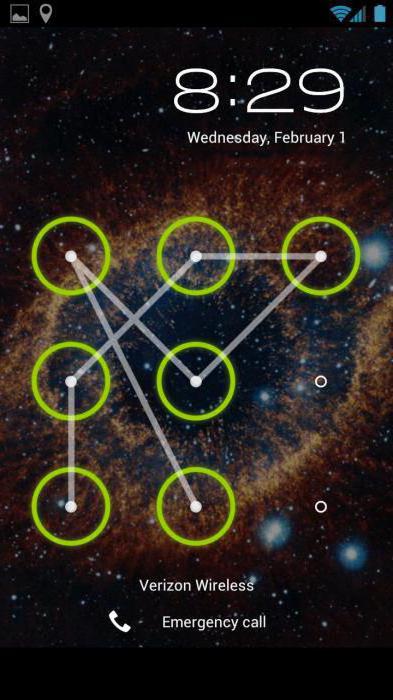
Для этого нужно включить и выключить или просто перезагрузить устройство. Сразу же после включения появится верхний бар (его называют также центром уведомлений, или информационным центром). Потяните его вниз и включите Wi-Fi или мобильный интернет. После этого можно ввести свои логин и пароль, и устройство будет разблокировано.
Если рядом нет Wi-Fi, а мобильный интернет недоступен на вашей сим-карте, можно поступить следующим образом. Просто воспользуйтесь другой сим-картой, заранее обратите внимание, подключена ли услуга «Интернет» и есть ли деньги на балансе.
Подключить устройство к сети интернет можно и с помощью LAN-переходника. Для этого понадобится сам переходник и роутер, подключенный к интернету. Устройство подключается к интернету с помощью переходника, что позволит проверить правильность введенных данных гугл-аккаунта. Следует знать, что не все устройства поддерживают работу через LAN-переходник.
Для старых версий
Третий способ, рассказывающий нам, как разблокировать экран андроид, если забыл пароль, скорее всего, не подойдет для версий выше 2.3. Нужно просто позвонить на заблокированное устройство и ответить на звонок. После этого можно зайти в настройки и просто отключить блокировку графическим ключом.

Способ с разряженной батареей
Четвертый метод, показывающий, как разблокировать планшет андроид, если забыл пароль, основан на сообщении о разряде батареи. Он подойдет и для телефона. Дождитесь, пока батарея не разрядится, устройство оповестит вас об этом. Тогда можно будет войти в меню состояния питания, оттуда проследовать в основное меню и отключить защиту с помощью графического ключа.
Отключение блокировки через компьютер
Пятый способ сработает, если включена отладка по USB. Эту функцию можно включить в меню «Для разработчиков». Если она была включена до блокировки, то отключить защиту графическим ключом будет легко.
Все последующие способы, рассказывающие, как разблокировать андроид, если забыл пароль, основаны на удалении файла gesture.key, который содержит данные о ключе. Сначала скачайте и установите на компьютер программу ADB Run. После этого можно подключить телефон или планшет к компьютеру.

Чтобы понять, как разблокировать планшет андроид, если забыл пароль, прочтите следующую инструкцию.
Запустите программу «ADB Run». Управление в программе осуществляется с помощью цифровых клавиш и кнопки «Enter». Теперь следует зайти в меню и выбрать шестой по счету пункт, называющийся «Unlock Gesture Key».
Программа предложит выбор из двух вариантов: метод 1 и метод 2. Первый метод удаляет файл gesture.key. Второй метод удаляет данные из файла system.db. Выберите один из методов. Устройство будет разблокировано, осталось только перезагрузить его.
Разблокировка через меню Recovery
Несколько методов разблокирования графического ключа основано на удалении файла gesture.key вручную. Чтобы использовать эти способы, нужно, чтобы на устройстве было меню Recovery.
Шестой способ. Скачайте файловый менеджер Aroma и установите его с помощью меню Recovery. Теперь перейдите по пути /data/system/ и вручную удалите файл gesture.key. Теперь устройство можно перезагрузить. Введите любой графический ключ — и экран разблокируется.
Седьмой метод похож на шестой. Скачайте файл gest.zip для андроида, установите его из меню Recovery и перезагрузите устройство. Теперь можно ввести любой графический ключ, и андроид разблокируется.
Обращение в сервисный центр
Если вы не в ладах с техникой, не забывайте, что можно обратиться в сервисный центр. Мастер сможет решить вашу проблему за несколько минут. В сложных случаях поможет перепрошивка устройства.
Сброс данных
Есть ещё один, девятый способ разблокировать телефон или планшет с помощью «рекавери», но подойдет он не всем. Дело в том, что в устройствах есть функция возвращения к заводским настройкам. При таком сбросе данных фотографии, видео, картинки, музыка и другие файлы останутся без изменений. Но СМС, телефонная книга со всеми контактами, программы и заметки будут удалены. Рекомендуется внести все свои контакты в гугл-аккаунт, чтобы в подобных случаях иметь возможность их восстановить.
Для того чтобы вернуться к заводским настройкам с помощью меню «рекавери», нужно выключить устройство (желательно и на несколько секунд вытащить батарею), войти в режим «рекавери» и выбрать пункт меню, который называется «Wipe Data / Factory Reset». Навигация по меню осуществляется клавишей громкости, выбор — клавишей питания. Через некоторое время телефон самостоятельно перезагрузится (в некоторых моделях перезагрузку нужно выполнить вручную) и будет разблокирован. Не все знают, как пользоваться меню «рекавери», поэтому подробно рассмотрим этот способ на примере разных моделей телефонов.
Samsung
Как разблокировать андроид, если забыл пароль? «Самсунг» позволяет сбросить ключ при помощи меню Recovery.
Сначала выключите устройство. Одновременно нажмите и удерживайте три кнопки – «Домой», «Питание» и «Увеличение громкости» (если кнопка «Домой» отсутствует, то нужно нажимать только две последних). Удерживайте клавиши до появления меню. С помощью клавиши громкости выберите пункт «wipe data/factory reset», после чего нажмите клавишу питания, таким же образом выберите «yes — Delete all user data» в появившемся меню. Перезагрузите устройство, выбрав пункт «reboot system now».

НТС
Как разблокировать андроид HTC, если забыл пароль? Выключите смартфон, если есть возможность, то вытащите и вставьте батарею. Зайдите в меню Recovery, удерживая кнопку выключения и кнопку уменьшения громкости. Отпустить кнопки, когда появится изображение андроида. В меню нужно выбрать пункт Factory Reset (в некоторых моделях он называется Clear Storage).
LG
Как разблокировать андроид LG, если забыл пароль? Выключите телефон, зажмите кнопку питания и кнопку регулировки громкости. Появится изображение андроида. Выберите Recovery Mode с помощью кнопки громкости и подтвердите выбор клавишей выключения. Снова появится изображение андроида. Теперь выбирайте «Settings», после – «Factory Data Reset», подтвердите решение, выбрав «Yes».
Fly
Как разблокировать андроид, если забыл пароль? Fly позволяет отключть графический ключ при сбросе данных.
Выключите смартфон, вытащите и вставьте батарею. Вход в меню осуществляется с помощью кнопку выключения и повышения громкости. Сначала выберите «recovery mode», затем «wipe data/factory reset» и «Yes». Перезагрузите устройство, выбрав «reboot system now».
Сброс блокировки с помощью приложения
Наконец, десятый, последний метод сброса графического ключа. Этот способ прост, но для его применения следует заранее подумать, как разблокировать андроид, если забыл пароль. То есть, по сути, ещё до самой блокировки. Для использования необходимы Root-права.
Скачайте и установите приложение SMS Bypass, разрешите ему использование Root-прав. Теперь, чтобы разблокировать смартфон, достаточно послать на него сообщение с текстом «1234 reset». Текст можно самостоятельно изменить.
Если устройство уже заблокировано, то при включенном интернете установить приложение можно удаленно через свой гугл-аккаунт.
Как разблокировать андроид без потери данных » Страница 2
Как разблокировать андроид, если забыл графический ключ или пароль блокировки экрана. Простой и действующий способ как разблокировать андроид без потери данных.
Хочу сказать сразу, что Вы сможете разблокировать андроид в любом случае, важно только потеряете все свои данные или нет.
В этой статье мы рассмотрим способы разблокировки:
- Используя подключение к интернету
- Разблокировка с помощью аккаунта от Google
- Если забыли логин и пароль от аккаунта
- Используя Aroma File Manager
- Сброс до заводских настроек
Я буду описывать способ как разблокировать андроид с помощью предусмотренной Google возможностью. Единственная загвоздка — в подключение интернета, поскольку мы не можем зайти для этого в настройки — но она тоже оказалась вполне решаемой. Если ваш андроид до блокировки был уже подключен к интернету, тогда у вас вообще не должно быть проблем — переходите сразу к следующему пункту.
Вариант 1.
Если у вас был включен Wi-Fi — вы можете пойти в любое место, где вы уже подключались, и там не поменяли пароль — при нахождении такой Wi-Fi сети ваш андроид автоматически подключится к интернету.
Вариант 2.
Вставьте другую сим-карту с активированным интернетом и минимальным количеством трафика — при смене сим-карты телефон или планшет с поддержкой 3g автоматически включит мобильную передачу данных. Если этого не произойдет, попробуйте перезагрузить устройство или использовать сим-карту другого оператора.
После того, как вы подключили свой андроид к интернету, переходите к следующему пункту как разблокировать андроид.
Теперь, когда ваш андроид получил доступ в интернет вы можете разблокировать графический ключ или пароль с помощью вашего аккаунта Google. Для этого 5 раз нужно ввести неправильный пароль или рисунок, тогда появится кнопка «Забыли пароль». Здесь вам нужно будет ввести данные аккаунта Google (логин и пароль), к которому привязан ваш андроид. Если такая кнопка не появляется, вводите снова — конечно, могут быть исключения, но она должна появится.
Может так случиться, что вы не помните данные вашего аккаунта. Это, как правило, получается, когда регистрацию в аккаунте делал кто-то за вас. Поэтому после восстановления, советую потратить немного времени и создать новый аккаунт самостоятельно. В этом вам поможет статья Как настроить Плей Маркет, либо посмотрите видео-инструкцию ниже. А сейчас вам нужно узнать свои данные.
Вариант 1: Вы забыли логин
Переходите по ссылке: ccounts.google.com, выберите «Я не помню имя пользователя». Здесь нужно будет ввести свой № телефона, к которому привязан аккаунт и данные при регистрации.
Если вам этот вариант не подходит (не знаете данные, указанные при регистрации), то попробуйте другой способ: подключите андроид к компьютеру с помощью кабеля и запустите фирменную утилиту для вашего андроида (скачать программу и драйвера можно на официальном сайте производителя). В разделе «Об устройстве» вы можете найти логин вашего аккаунта от Google.
Вариант 2: Вы забыли пароль
Переходите по ссылке: проблемы со входом в Google, выберите «Я не помню пароль». Вам нужно будет ввести свой e-mail, потом № телефона.
Как зарегистрироваться в Плей Маркете с ПК видео инструкция)
Если по какой-то причине вам не подошел такой способ как разблокировать андроид без потери данных, существуют еще другие, более изощренные: бэкап с перезаписью файлов, отвечающих за блокировку экрана, с помощью программы Adb run — должна быть включена «Отладка по USB» до возникновения проблемы. Мы разобрали самый простой и универсальный способ как разблокировать андроид без потери данных.
Этот способ позволит вам сохранить все данные устройстве, к тому же он очень простой: но есть и важный момент — этот способ сработает только на устройствах, где есть Recovery Mode и SD карта в устройстве. На разных устройствах вход в режим рекавери происходит по разному и вам предстоит загуглить это самим, но самый распространенный способ как войти в рекавери используется всеми смартфонами Xiaomi и многими другими:
- Выключаем устройство
- Зажимаем кнопку включения и кнопку «громкость вверх»
- Если повезет — вы попадете в Recovery меню
Вам удалось войти в рекавери? Поздравляем! Тогда переходите к инструкции ниже, иначе же пробуйте другие 4 способа, если ничего не поможет — то вам остается только сброс до заводских настроек. Не знаете как попасть в рекавери — смотрите эту инструкцию.
Инструкция по установке Aroma File Manager через recovery
- Скачиваем архив с Aroma по ссылке ниже (ВАЖНО! Не распаковывайте архив! Первый архив v1.80 — более стабильный, второй v2.00 — с программой на русском языке)
aromafm-1_80.zip [1.43 Mb] (cкачиваний: 16471)ru-aromafm-2_00b7.zip [1.92 Mb] (cкачиваний: 11121)
- Скидываем архив с программой в корень SD карты устройства (вам может повезти и при подключении к устройству USB кабелем вы сможете передать файлы, иначе же придется воспользоваться кард-ридером, не бегите сразу его покупать — практически в любом салоне сотовой связи вам помогут с передачей архива на карту памяти за символическую оплату)
- Входим в Recovery и выбираем пункт «Install Zip from SD Card» и указываем путь до архива с Aroma File Manager
- После установки программа запустится прямо в рекавери
- Заходим в настройки и ищем пункт «Automount all devices on start»
- Выходим из программы или из recovery и входим снова, снова устанавливаем программу как в шаге 3 (это нужно, чтобы системный раздел, где хранится графически ключ примонтировался)
- Теперь используя программу идем в папку: «Data Folder» >> «System Folder» и ищем >> “gesture.key” или “password.key”
- Удаляем найденный файл и перезагружаем устройство, вас ждет сюрприз — устройство разблокировано 🙂
Если вы делали синхронизацию своих данных или бэкап андроида, то, возможно, не стоит тратить время на поиск другого способа как разблокировать андроид, а сделать Hard Reset (Полный сброс). При этом вы потеряете все свои данные.
Если для вас эта информация была полезной, подписывайтесь на выход новых похожих статей в форме ниже, присоединяйтесь в нашу группу ВКонтакте. Свои вопросы можете написать в комментариях под статьей.
Топ 8 программ для разблокировки телефонов Android
Как я могу разблокировать свой телефон — это вопрос, который озадачил миллионы людей со всего мира. Существуют сотни тысяч приложений, которые можно использовать для разблокировки мобильных телефонов. Пользователь должен убедиться, что выбрано лучшее приложение, чтобы работа выполнялась легко и с удовольствием. Чтобы разблокировать мобильные телефоны, очень важно помнить, что данные хранятся в полной безопасности.Такие приложения также должны иметь возможность извлекать данные во всех случаях.
Часть 1: три программных инструмента для разблокировки экрана Android
1. dr.fone — Разблокировка экрана (Android)
Dr.fone — Screen Unlock (Android) — одна из программ, с помощью которой можно убедиться, что работа выполняется легко и с удовольствием. Он высоко ценится пользователями, и все из-за простоты использования. Данными заблокированного телефона легко управлять, и их можно будет восстановить, как только эта программа начнет действовать.От интерфейса до общего управления устройством, программа снова и снова зарекомендовала себя как лучший способ разблокировать телефоны Android.

dr.fone — Unlcok (Android)
Лучший инструмент для обхода всех типов блокировки экрана на вашем iPhone / iPad 2019
- Известно, что программа очищает графический ключ, замки, пароль, отпечаток пальца или любой другой забытый механизм, который пользователь применил для защиты телефона.
- Программа очень проста в использовании, и достаточно одного щелчка мышки, чтобы снять блокировку за секунды.
- Данные хранятся в безопасности, а это означает, что ни одно изображение не будет потеряно.
4290481 человек скачали его
Как разблокировать экран Android с помощью dr.fone — Разблокировка экрана (Android)
Шаг 1: Загрузите и установите dr.fone, чтобы получить доступ к его главному интерфейсу. На экране нажмите «Разблокировать экран». Разрешите отладку по USB с вашего устройства и подключите его к компьютеру, чтобы программа могла его обнаружить.
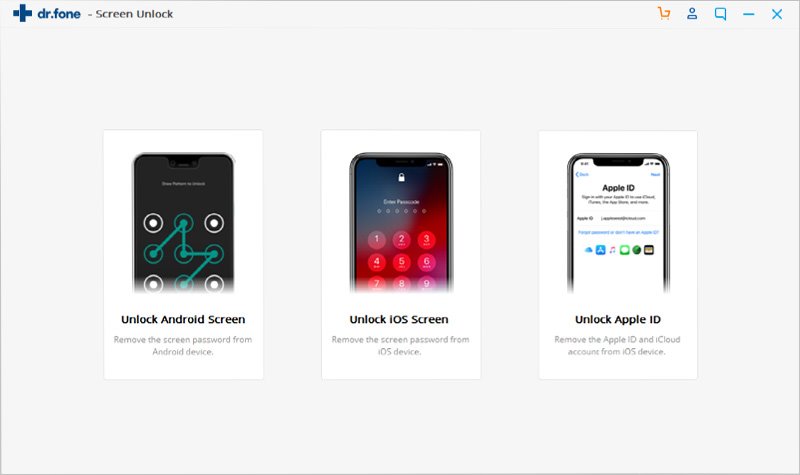
Шаг 2: Нажмите «Я согласен с предупреждением и готов продолжить», чтобы начать процесс. Теперь вам нужно войти в режим загрузки. Выключите телефон, одновременно нажмите кнопки уменьшения громкости, питания и возврата домой. Нажмите кнопку увеличения громкости, чтобы войти в режим загрузки.
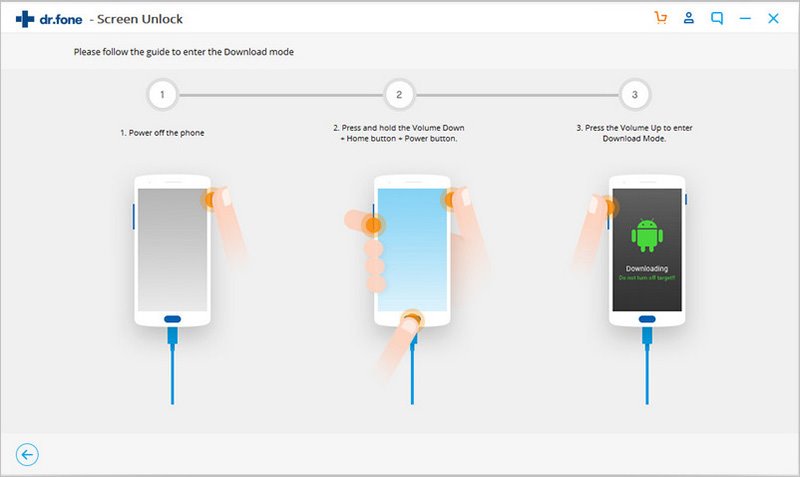
Шаг 3: Загрузите пакет восстановления в соответствии с потребностями вашего устройства. После загрузки пакета устройство будет разблокировано программой, а это означает, что теперь вы можете получить доступ к устройству без потери данных.
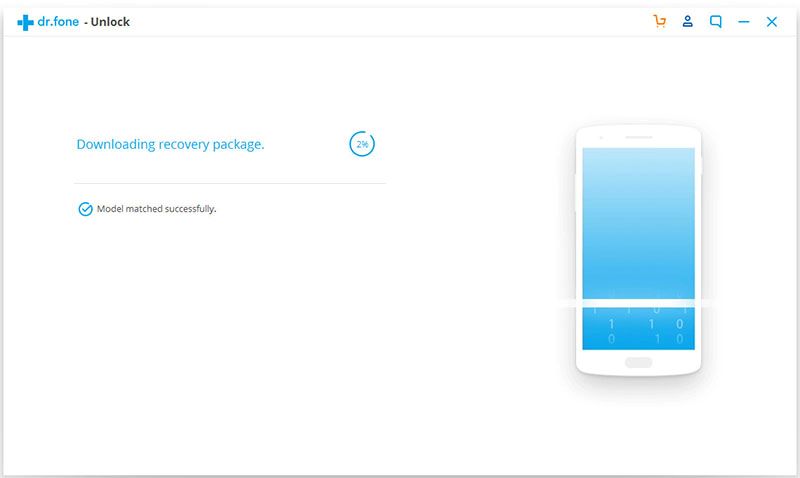
2: Бесплатное снятие блокировки телефона Samsung
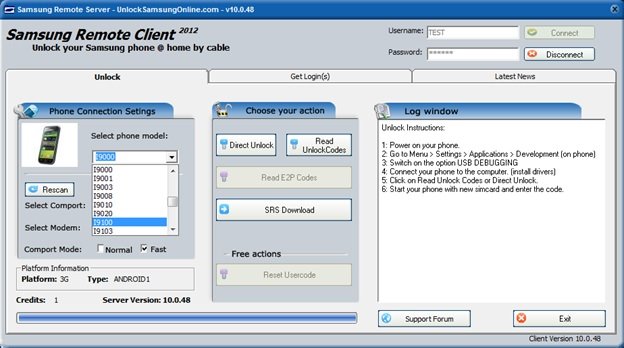
Это одна из лучших программ для разблокировки телефонов Android. Программа полностью бесплатна в использовании и, следовательно, означает, что пользователь может пользоваться механизмом разблокировки телефона без каких-либо проблем. Чтобы разблокировать телефоны Android, относящиеся к Samsung, в этой программе есть все, что нужно, чтобы стать лучшей. Он получил высокую оценку пользователей, и причина в том, что он работает эффективно.Единственная идея, которую следует помнить, заключается в том, что разблокировка телефона — это не то же самое, что разблокировка SIM-карты.
- Программа поддерживает практически все устройства Samsung, а это значит, что данные всегда в безопасности.
- Программа предотвращает потерю данных, следя за тем, чтобы надлежащие процедуры выполнялись и применялись своевременно.
3. Программное обеспечение для мульти-разблокировки
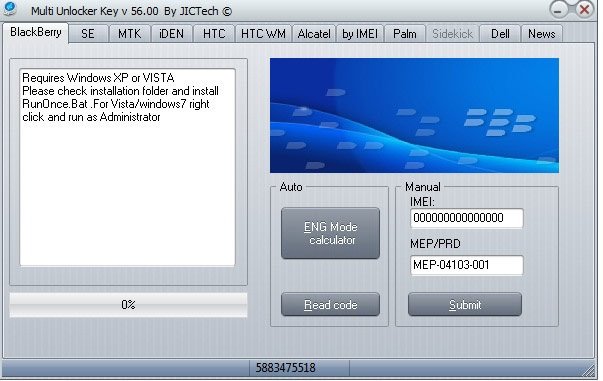
Для разблокировки экрана Android эта программа работает как шарм и поэтому высоко ценится пользователями.Интерфейс программы прост в использовании и обеспечивает полную поддержку пользователей. Механизм, связанный с программой, очень прост в использовании, поэтому никакого технического опыта не требуется.
- У программы есть как платная, так и бесплатная версия, чтобы протестировать возможности перед покупкой.
- Программа регулярно обновляется разработчиками, чтобы можно было без проблем пользоваться последними тенденциями и технологиями.
Часть 2: 4 программных инструмента для разблокировки SIM-карты Android
1. Мобильное приложение для разблокировки
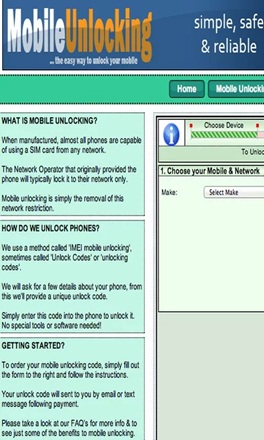
Это услуга, которая предлагается в основных мобильных сетях мира. Самый известный из них связан с T Mobile и получил положительные отзывы. Программа проста в использовании, и пользователи могут легко применить механизм разблокировки мобильных устройств для использования в любой сети.
- Программа имеет очень интуитивно понятный интерфейс, а это значит, что ее могут легко использовать нетехнические пользователи.
- Программа может разблокировать несколько устройств одновременно, что означает экономию времени.
2. Разблокировка GalaxSim

Лучшая часть этого приложения заключается в том, что в нем не используется сложный механизм для разблокировки SIM-карты. Приложение доступно в Google Play и бесплатное.У него также есть изобретательный интерфейс, поэтому он много значит для нетехнических пользователей.
- Программа хранит данные EFS и следит за тем, чтобы они были сохранены на Google диск бесплатно.
- Он также дает полную информацию о блокировке и состоянии NVS.
3. Разблокируйте свой телефон.
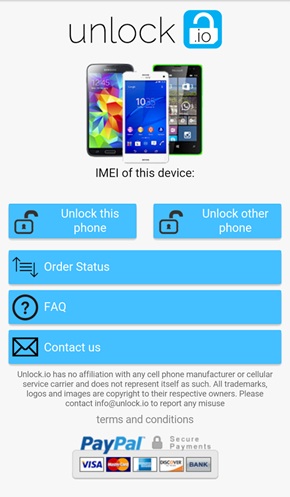
Это приложение использует механизм кода разблокировки SIM-карты, и это делается по номеру IMEI мобильного телефона.Он прост в использовании, а интерфейс отличается высокой надежностью. Его рекомендуют многие пользователи мобильных сетей, поэтому это одно из лучших приложений для разблокировки SIM-карты Android.
- Приложение также может разблокировать телефоны, отличные от Samsung.
- Программа работает быстро и дает 100% гарантированный результат.
4. Устройство для разблокировки телефона с SIM-картой.

Приложение можно рассматривать как лучший механизм разблокировки SIM-карты Android, доступный в Интернете.Он работает безупречно и дает результаты, которых нет в других программах и приложениях. Механизм, связанный с разблокировкой экрана Android, очень прост и поэтому очень много значит для пользователей, которые его использовали.
- В программе есть большой список телефонов, которые с ее помощью можно разблокировать. Включены даже устройства, не относящиеся к Samsung.
- Приложение можно использовать для разблокировки кодов, примененных компанией к мобильным телефонам, а также удаленно.
.
[Обновлено 2020] Лучшие приложения для разблокировки Android: скачать бесплатно здесь
Чтобы сделать ваш телефон простым и понятным, есть некоторые из функций Android, которые вы должны добавить в свой мобильный телефон. И одна из функций включает блокировку экрана для конфиденциальности. Многие доступные сейчас приложения могут изменять блокировку экрана телефона Android как по стилю, так и по механизму. Если вы ищете уникальное приложение для разблокировки Android для экрана блокировки, вы здесь.
Топ-5 приложений для разблокировки экрана Android
Система блокировки экрана полезна, когда вы все еще можете запомнить PIN-код, графический ключ или пароль, однако в противном случае это становится проблемой. Если случится так, что вы забыли пароль экрана блокировки устройства Android и попробовали множество способов, но все они оказались бесполезными. Вы также можете попробовать iMyFone LockWiper (Android).
1 Приложение для разблокировки экрана Android с помощью пароля — iMyFone LockWiper (Android)
iMyFone LockWiper (Android) — это универсальное программное обеспечение для разблокировки экрана Android, благодаря его совместимости практически со всеми продуктами Android во всем мире.Он был протестирован и подтвержден для эффективной разблокировки телефонов Samsung, LG, Motorola и других Android независимо от версии операционной системы устройства.
![]()
100,233,123 Загрузки
Особенности iMyFone LockWiper (Android):
Удалить экран телефона Android без пароля.
Обход всех видов блокировки экрана, включая PIN-код, графический ключ, пароль, блокировку лица и отпечатков пальцев.
Снимите блокировку Google RFP на устройствах Samsung без пароля.
Избавьте вас от проблем с разблокировкой экрана, если вы забыли пароль экрана, получили заблокированный подержанный телефон или телефон с разбитым экраном.
Для завершения процесса разблокировки требуется всего 5 минут.
Загрузить сейчас
Необходимо выполнить следующие шаги:
Шаг 1: Загрузите и откройте LockWiper на своем компьютере, выберите режим « Снять блокировку экрана » и нажмите « Start », чтобы начать процесс.

Подключите телефон к компьютеру через USB-кабель, программа автоматически обнаружит информацию об устройстве.

Шаг 2: Нажмите « Start Unlock » после подтверждения информации об устройстве.

Шаг 3: Выполните сброс устройства, следуя инструкциям на экране, и дождитесь, пока программа снимет блокировку экрана.

Процесс будет выполнен за несколько минут.Вы снова можете получить доступ к заблокированному устройству Android.

Загрузить сейчас
ПРИМЕЧАНИЕ: iMyFone LockWiper также доступен в версии iOS, вы можете обратиться к iMyFone LockWiper (iOS), чтобы разблокировать код доступа к экрану iDevices или учетную запись Apple ID / iCloud, если есть необходимость.
2 Экран блокировки отпечатков пальцев

Знаете ли вы, что действительно можно разблокировать свой мобильный телефон с помощью приложения «Экран блокировки отпечатков пальцев»? Хорошая новость в том, что он доступен в магазине Google Play бесплатно.Вы можете обмануть свое устройство Android с помощью этого доступного мобильного приложения. Все, что вам нужно сделать, это смоделировать ваше устройство Android для сканирования отпечатка пальца.
3Slide to Unlock for Android

Как и его название, Slide to Unlock! Просто проведя пальцем по экрану, вы легко разблокируете мобильное устройство Android. Программное обеспечение также доступно бесплатно в магазине Google Play. Загрузите, чтобы пользоваться разработанными HD-темами, которые поставляются с приложением для разблокировки Android.
4Solo Locker — DIY Locker

Solo Locker — одно из немногих уникальных приложений для экрана DIY Locker.С помощью приложения вы можете получить множество настраиваемых функций экрана блокировки, чтобы украсить свое устройство Android. Функции Solo Locker, обои, обои экрана блокировки, виджеты и множество методов экрана блокировки, которые вы можете выбрать. Вы откроете для себя удовольствие от своего мобильного телефона с этим бесплатным приложением.
5 Голос для разблокировки экрана
Вы когда-нибудь думали о разблокировке устройства Android с помощью голоса? Да! Твой голос. Приложение голосовой разблокировки — это новое приложение для разблокировки Android, которое поможет вам разблокировать экран блокировки. После загрузки вы можете перейти к настройкам, чтобы выбрать опцию голосовой разблокировки, и вам будет предложено поговорить с вашим телефоном.Этот звук в конечном итоге будет единственным, что разблокирует ваш мобильный телефон. Разве это не весело?

Телефоны Android теперь доступны людям во всем мире. Однако вы можете столкнуться с ситуацией, когда ваше устройство заблокировано для определенной сети, что доставит вам много проблем во время поездки за границу. Здесь мы перечисляем 5 лучших приложений для разблокировки SIM-карты Android, которые помогут вам использовать свое устройство Android на полную мощность. Спускайтесь, чтобы проверить это один за другим.
5 лучших приложений для разблокировки SIM-карты для телефона Android
1Free IMEI — SIM-код разблокировки APK

Растущее число пользователей Android является основой для разработки способов решения некоторых проблем, связанных с устройствами Android.Один из удивительных способов разблокировать SIM-карту Android — использовать APK для разблокировки SIM-карты. Это приложение совместимо с большинством устройств Android, такими как Samsung, Nokia, HTC и т. Д. Его можно использовать для различных сетей во многих странах. И самое главное, это бесплатно.
2GalaxSim Unlock

Обычно название предполагало, с каким устройством Android оно будет работать. Он специально разработан для разблокировки SIM-карты мобильного телефона Samsung Galaxy. Когда он только вышел, он был абсолютно бесплатным, но теперь он стоит несколько пенсов.Просто щелкнув по этому приложению, оно выполнит кажущуюся сложной операцию за считанные секунды.
3Android SIM Unlock App

Это приложение позволяет без стресса разблокировать SIM-карту вашего мобильного телефона Android. Это приложение хорошо работает со всеми типами устройств Android, такими как LG, HTC, Google, Motorola, Samsung, Huawei, Blackberry и т. Д. Программное обеспечение можно загрузить в магазине Google Play по доступной цене через систему оплаты PayPal.
4SIM Network Unlock Pin APK

Это приложение было успешно использовано для разблокировки LG, Samsung, Motorola, HTC и других мобильных телефонов.Он включает в себя множество других потрясающих функций, которые вам понравятся. Вы также можете использовать программное обеспечение для доступа к разным международным сетям с одной и той же SIM-картой.
5Free Unlocker

Разблокировка SIM-карты Android была проблемой для многих пользователей по всему миру, и Free Unlocker — одно из решений этой трагедии. Программа абсолютно бесплатна и поддерживает все устройства Android. Вот особенности этого программного обеспечения:
Заключение
Прочитав пост, вы могли подумать, какое приложение выбрать в различных ситуациях.Однако вы должны убедиться, что экран телефона разблокирован, прежде чем настраивать экран блокировки телефона или разблокировать SIM-карту вашего устройства Android для использования с другим оператором связи. Если ваш телефон заблокирован, вам поможет универсальное приложение для разблокировки экрана для Android, такое как iMyFone LockWiper (Android).
Загрузить сейчас
.
Топ 3 программ для разблокировки Android для простой разблокировки телефонов Android — Dr.Fone
Часть 3: Dr.Fone — Разблокировка экрана (Android)
Если вы забыли решение для блокировки экрана телефона Android, просто используйте Dr.Fone — Screen Unlock (Android), лучшую программу для разблокировки телефона Android. Это программное обеспечение подготовит для вас простые инструкции, в которых вы можете разблокировать экран Android-устройства, не опасаясь потери данных.

Dr.Fone — Разблокировка экрана (Android)
Удалить 4 типа блокировки экрана Android без потери данных
- Он может удалить 4 типа блокировки экрана — графический ключ, PIN-код, пароль и отпечатки пальцев.
- Снимите только экран блокировки, без потери данных.
- Никаких технических знаний не требуется, каждый может с этим справиться.
- Работа для серии Samsung Galaxy S / Note / Tab и LG G2, G3, G4 и т. Д.
3981454 человек скачали
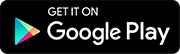
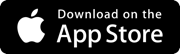
Шаг 1. Запустите Dr.Fone на своем компьютере и выберите «Разблокировка экрана».
Вы также можете использовать этот инструмент для разблокировки других телефонов Android, включая Huawei, Lenovo, Xiaomi и т. Д., Единственная жертва — вы потеряете все данные после разблокировки.
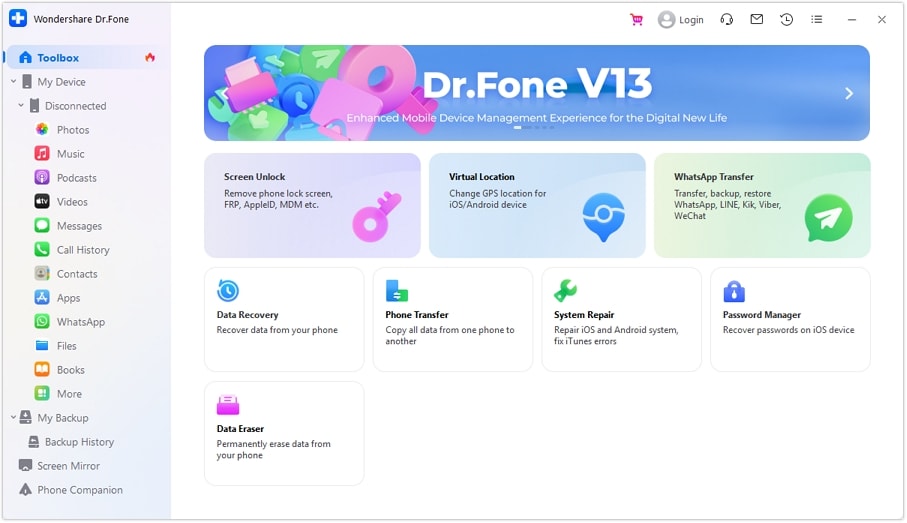
Затем подключите свой телефон Android. Нажмите Пуск, чтобы начать процесс.
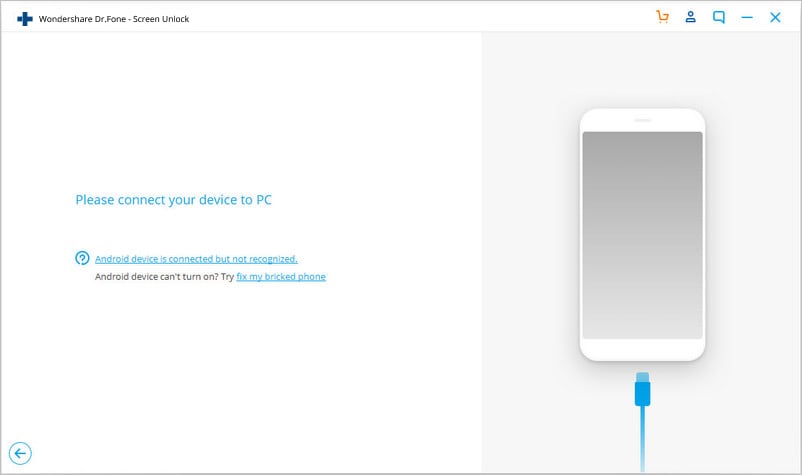
Шаг 2. Следуйте инструкциям ниже, чтобы загрузить телефон Android в режим загрузки.
- Переведите телефон в выключенное положение.
- Зажать одновременно кнопки дом + громкость + питание.
- Нажмите на позицию увеличения громкости, чтобы перейти в режим загрузки.
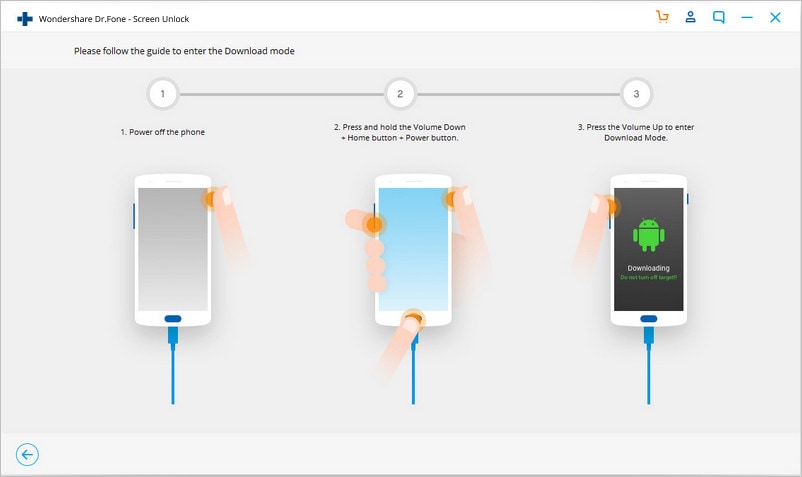
Шаг 3. Завершите загрузку пакета восстановления
- Когда ваш телефон Android находится в режиме загрузки, начинается загрузка пакета восстановления.
- Дождитесь завершения процесса.
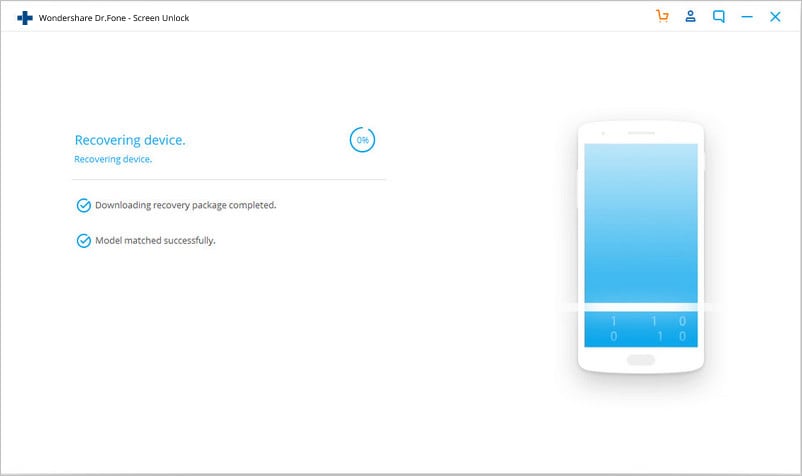
Шаг 4. После загрузки пакета восстановления программное обеспечение разблокировки Android начинает процесс удаления экрана блокировки. После завершения ваш телефон Android будет разблокирован без необходимости ввода паролей.
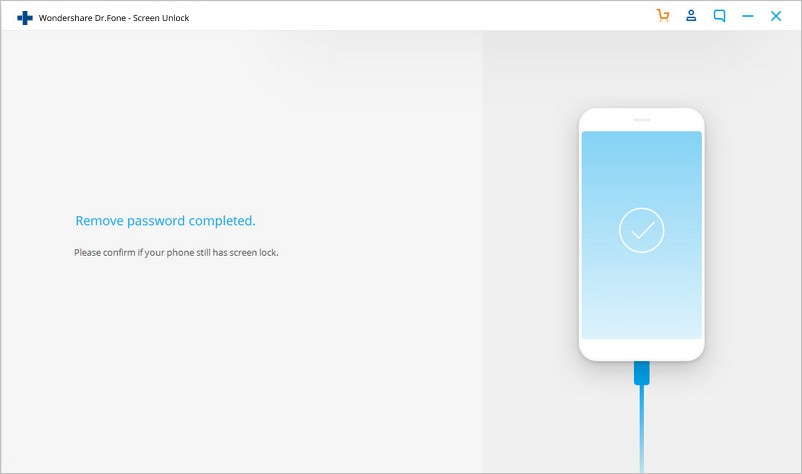
Теперь у вас есть доступ ко всем данным на вашем устройстве Android с помощью этого бесплатного программного обеспечения для разблокировки Android.
.
Как разблокировать телефон Android с мертвым экраном [обновлено]
Большинству людей нравится использовать код доступа, PIN-код или графический ключ, чтобы защитить свои устройства Android от доступа посторонних без разрешения. Но иногда вы можете случайно сломать экран Android, и вы не сможете нарисовать шаблон или ввести пароль из-за того, что сенсорный экран не работает. Тогда что ты будешь делать?
Очевидно, вам нужно разблокировать телефон Android с разбитым экраном и сделать резервную копию данных Android на ПК или другие облачные сервисы, чтобы избежать потери данных.Тогда сломанный или мертвый экран телефона можно отправить в ремонтную мастерскую или просто сдать, как хотите. Теперь проблема в том, как легко разблокировать телефон Android с мертвым, треснувшим или поврежденным экраном?
Эта статья покажет вам 3 основных способа снять блокировку со сломанного Android следующим образом:
Часть 1. dr.fone — лучший способ разблокировать Android графический ключ / PIN / пароль
Dr.fone — Screen Unlock (Android) идеально подходит для пользователей Android, чтобы без проблем удалить PIN-код, пароль, графический ключ или блокировку отпечатка пальца.Это простой способ разблокировать телефон Android со сломанным, треснувшим или мертвым экраном и создать резервную копию всего вашего содержимого с телефона на компьютер. Более того, при разблокировке Android не происходит потери данных.

dr.fone — Unlcok (Android)
Лучший инструмент для обхода всех типов блокировки экрана на телефонах Samsung / LG 2019
- Снимите 4 типа блокировки с вашего устройства Android без потери данных, включая графический ключ, PIN-код, пароль и отпечаток пальца.
- Весь процесс можно выполнить в течение 5 минут, что значительно повысит вашу эффективность работы.
- Независимо от того, поврежден ли экран вашего телефона Android, не работает или не отвечает, вы можете использовать его для прямой разблокировки экрана.
- 100% безопасный и простой в использовании.
4290481 человек скачали его
Как разблокировать сломанный телефон Android с помощью dr.fone?
Шаг 1: Установите dr.fone — Android Toolkit на свой компьютер, запустите его и выберите опцию «Разблокировать» на главном экране.
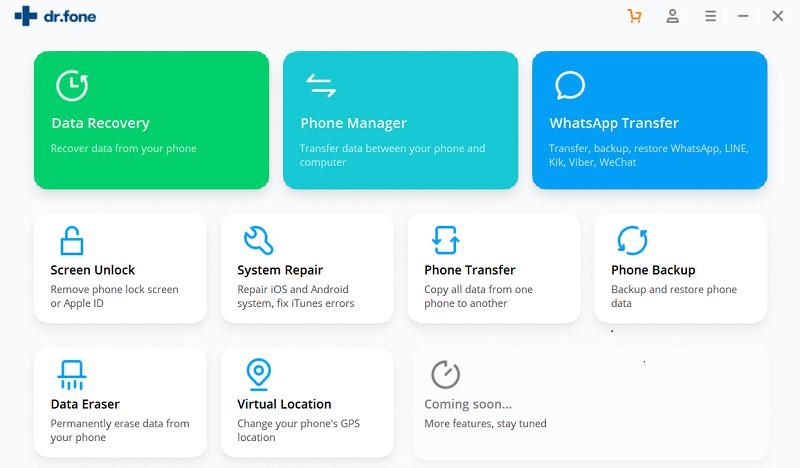
Шаг 2: Вы попадете в новое окно, где вам потребуется указать информацию об устройстве, такую как марка, название устройства и модель устройства, как показано на рисунке ниже. Здесь также необходимо отметить галочкой вариант «Я согласен с предупреждением, и я готов продолжить». Наконец, нажмите «Далее».
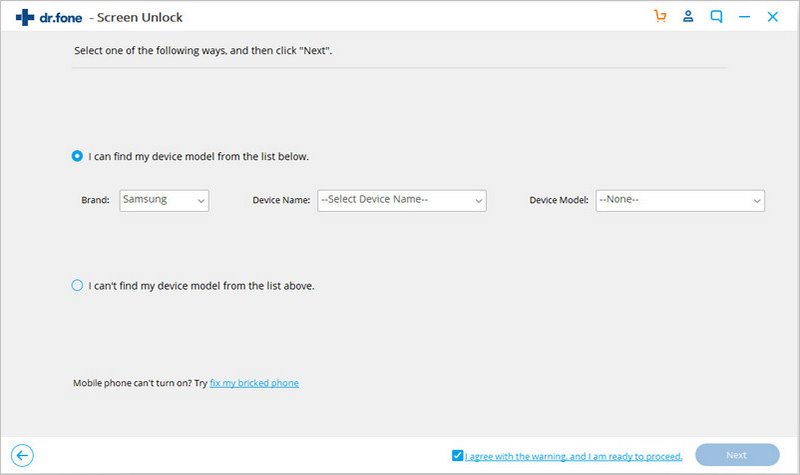
Шаг 3: Появится всплывающее окно, в котором вам потребуется подтвердить настройки, которые вы сделали на вышеуказанных шагах. Просто введите «Подтвердить» в пустом поле, а затем нажмите кнопку «Подтвердить», чтобы перейти к следующему шагу.
Шаг 4: Теперь вам нужно выполнить каждый шаг, чтобы войти в режим загрузки. Это важно, так как dr.fone загрузит пакет восстановления в соответствии с вашим выбором.
— Выключите телефон
— Одновременно нажмите и удерживайте кнопки уменьшения громкости + кнопка питания + кнопка домой.
— Нажмите кнопку увеличения громкости, чтобы войти в режим загрузки.
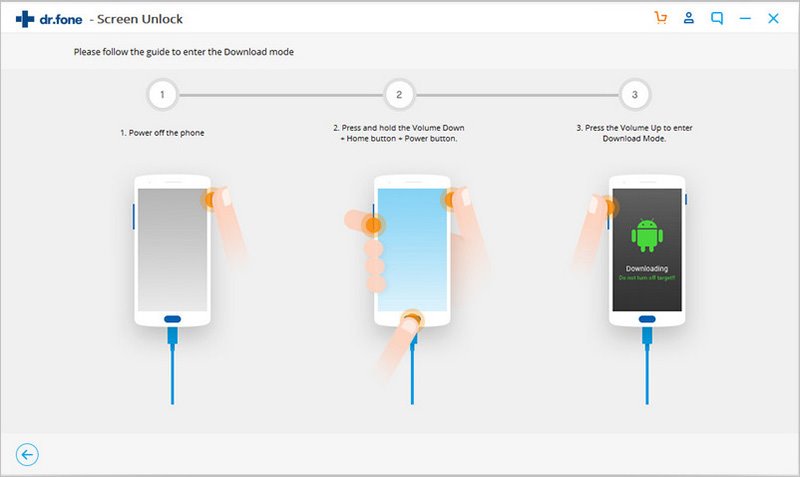
Шаг 5: Теперь программа автоматически начнет снимать блокировку с вашего сломанного или мертвого Android-устройства. Вам нужно только дождаться окончания процесса.
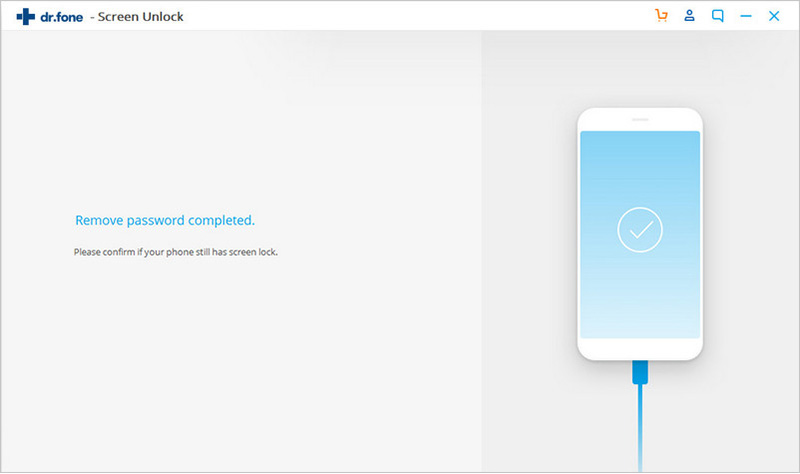
После завершения процесса ваше устройство будет перезагружено, и вы сможете проверить устройство самостоятельно, а затем попытаться сделать резервную копию или извлечь данные с поврежденного Android по своему усмотрению.
[Минусы]
- Не бесплатный инструмент, за него нужно платить.
2. В настоящее время поддерживаются только устройства Samsung и LG. (Скоро будет поддерживаться больше моделей)
Не могу пропустить: Как сделать резервную копию контактов с Android на компьютер
Часть 2.Как разблокировать устройство Android с мертвым экраном с помощью адаптера мыши и OTG?
Чтобы разблокировать телефон Android с помощью мыши, вам также понадобится адаптер OTG. Адаптер OTG можно найти во многих магазинах, и он недорогой. Прежде чем начать делать это, вы должны полностью зарядить свой телефон, потому что USB-мышь может сильно разряжать батарею, и это гарантирует, что у вас есть батарея, необходимая для завершения метода.
Шаг 1: Подключите адаптер OTG к телефону, а затем подключите к нему USB-мышь.

Шаг 2: Когда оба устройства будут полностью подключены, вы увидите точку на экране телефона. Используйте этот указатель, чтобы разблокировать телефон, введя пароль или имеющийся у вас графический ключ.
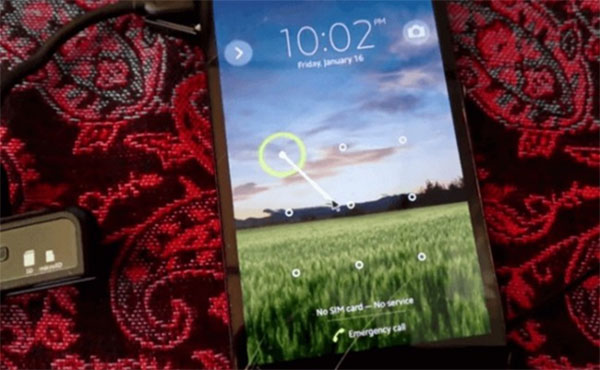
После этого вы сможете создать резервную копию всего, что есть на вашем устройстве, что будет отличной идеей, если у вашего телефона разбит экран.
[Минусы]
- Не может взломать текстовые пароли;
- Не работает на всех устройствах Android, полезно только на соответствующей прошивке.
- Поддержка только разблокировки графического ключа на Android.
Часть 3. Как снять блокировку со сломанного Android с помощью команды ADB?
Это отличный способ разблокировки телефона, но он работает только в том случае, если на вашем телефоне Android включена отладка по USB. В противном случае вы не сможете разблокировать устройство, потому что оно не будет работать.
Вообще говоря, использование команды ADB означает, что она создаст мост между вашим телефоном и компьютером, после чего вы сможете разблокировать свой телефон напрямую на ПК.Теперь посмотрим, как это работает:
Шаг 1: Вам нужно будет загрузить пакет Android SDK на свой компьютер. и скачайте нужный драйвер для своего телефона. Их можно загрузить автоматически или найти на веб-сайте производителя устройства.
Шаг 2: Вы должны запустить командную строку на своем компьютере и изменить расположение файла ADB. Введите в командную строку следующее: cdC: / android / platform-tools
Шаг 3: Вам необходимо подключить телефон Android к компьютеру с помощью кабеля USB.Затем следует команда «abd device» (без кавычек). Если ваше устройство распознается компьютером, вы сможете увидеть числа в командной строке.
Шаг 4: Введите обе следующие команды. Вам нужно будет ввести второй после первого, так что будьте осторожны. Сделать это нужно сразу после. Замените xxxx своим паролем.
- Текст ввода оболочки adb xxxx
- Оболочка ввода keyevent 66
Шаг 5: Ваше устройство сможет разблокировать, а затем вы сможете сделать резервную копию всего его содержимого.Следующие команды появятся в командной строке.
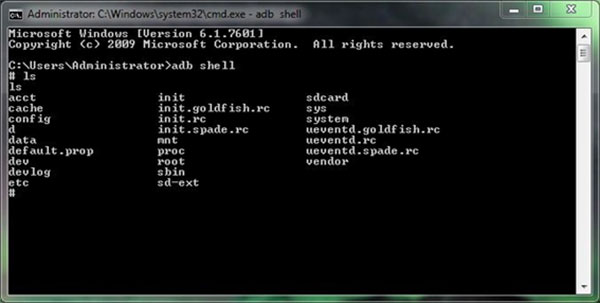
[Минусы]
- Может использоваться только на устройстве Android, на котором включена отладка по USB.
Часть 4. Как напрямую восстановить или извлечь данные из сломанного Android (экран заблокирован)?
Если вы хотите извлекать данные только с Android со сломанным, треснувшим или не отвечающим экраном, то вот еще один способ помочь вам достичь цели.Вы можете использовать такой инструмент, как iSkysoft Android Data Extraction, чтобы получить все необходимые данные с целевого устройства, не разблокируя его. И это могло бы быть более эффективным в повседневной жизни.
[Обновить] Если у вас есть другие потребности, кроме извлечения, вам лучше сначала разблокировать блокировку экрана, используя указанные выше методы, а затем делать все, что вы хотите, на сломанном Android.
iSkysoft Android Data Extraction (Damaged) — это сторонний инструмент, специально разработанный для сломанных устройств Android.С его помощью вы можете получить доступ к внутренней памяти вашего телефона, не включая отладку по USB, и напрямую извлекать необходимые контакты, журналы вызовов, сообщения, фотографии, видео и т. Д. Со сломанного Android (в настоящее время эта программа поддерживает только устройства Samsung).
Нажмите здесь, чтобы узнать, как извлечь данные со сломанных устройств Samsung >>>
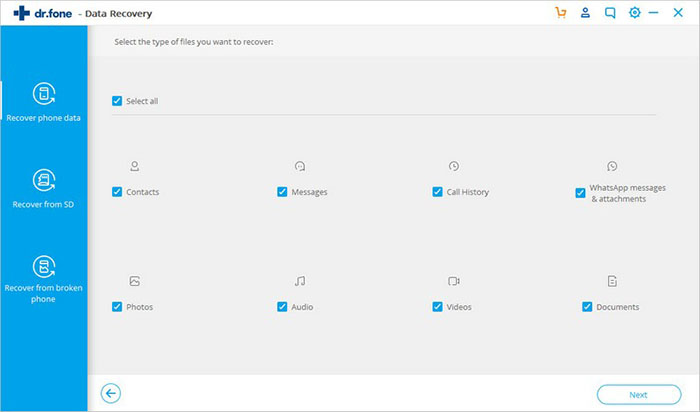
Последняя мысль
После просмотра 4 различных методов в вышеупомянутом контенте, какой из них вам больше нравится?
И какой метод вы готовы попробовать в первую очередь, чтобы разблокировать телефоны Android с ярким экраном?
Пожалуйста, дайте мне знать, оставив быстрые комментарии в разделе ниже.И если у вас нет ясного ума, я хотел бы порекомендовать dr.fone для справки.
Если вам нужно извлечь данные только на заблокированном Android с разбитым экраном, выберите iSkysoft Android Data Extraction.
Но если вы хотите снять блокировку со сломанного Android, просто попробуйте dr.fone — программное обеспечение для разблокировки экрана (Android).
Все они могут помочь вам создать резервную копию важных данных со сломанного Android на компьютер.
.
